Willkommen zum videochat
Videochat ist ein innovatives Instrument für Videokonferenzen, Fernschulungen, Support, Meetings und Demos. Für den Videochat sind nur der normale Internetbroswer und Flash Player nötig.
Sprechen und sich dabei ansehen war nie so leicht!
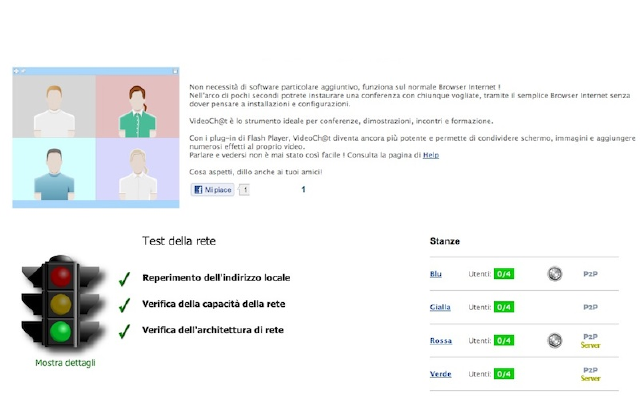
Das müssen Sie dazu wissen:
- Erster Zugang
- Einstellen von Bild und Ton
- Chatraum verwalten
- Chat
- Plug-in ManyCam
1. Erster Zugang
Auf der Homepage stehen verschiedene Chaträume zur Verfügung, die vom Nutzer frei gewählt und genutzt werden können. Der erste Nutzer eines Chatraums wird zum Verwalter/ Administrator desselben und darf entscheiden, wer beitreten darf.
Neben jedem Chatraum steht ein Indikator, wie viele Personen sich darin befinden.
Gibt der Indikator 0/4 an, bedeutet das, dass der Raum frei zur Nutzung ist. Sobald Sie eintreten, können Sie andere dazu einladen.
Bis zu 4 Personen können maximal am Chat in einem Raum teilnehmen. Jeder Zugang zu Chaträumen, die bereits teilweise besetzt sind, kann vom Verwaltenden gewährt oder verweigert werden.
Einige Räume sind verschlüsselt, da ausgetauschte Daten so nicht infiltriert werden können. Andere nutzen die Serverfirewall, die Peer-to-peer nicht zulässt.
Der Raum wird frei, sobald einer der Sprechenden das videoch@t schliesst.
2. Einstellen von Bild und Ton
Sobald die Prüfung der Internetverbindung abgeschlossen ist, erscheint ein Fenster, über das Bild / Ton eingestellt werden können.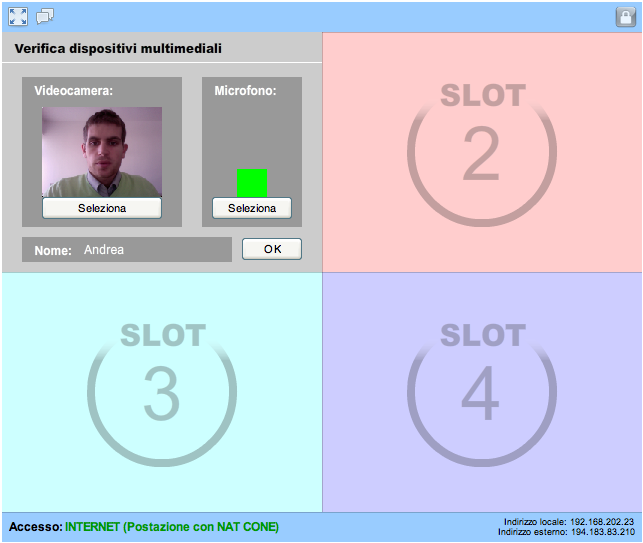
Zu diesem Zeitpunkt können Sie den Ton und das Bild im Flashplayer einstellen, indem Sie Webcam und Mikro im Dropdownmenü auswählen. Die Einstellungen ändern sie, indem Sie mit der rechten Maustaste im Raum klicken und auf Einstellungen gehen. Hat der Nutzer keine Webcam, erscheint ein Ersatzprofil.
Sind Sie im Chatraum, können Sie jederzeit Ton und Bild abstellen, indem Sie auf die folgenden Symbole klicken:
Für Mac Nutzer: Flash erkennt als Webcam DV Video, dort klicken Sie rechts und wählen Einstellungen und gehen auf folgende Option.
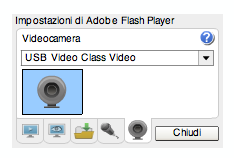
3. Chatraum verwalten
Der erste im Raum wird Administrator/ Verwalter. Dieser entscheidet, authorisiert oder negiert, wer beitreten darf.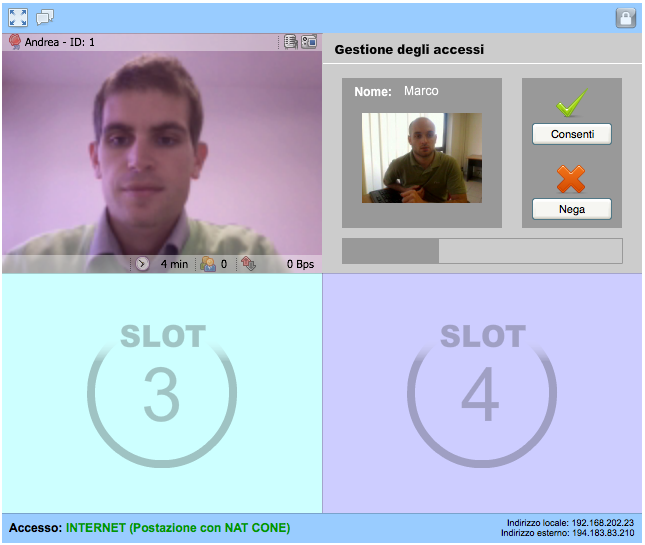
Wenn der Administrator den Raum verlässt, gibt er seine Position an den zweiteingetretenden weiter. Wenn alle den Raum verlassen,wird dieser wiederum frei.
4. Chat
Sollen Informationen ausgetauscht werden, nutzen Sie die Option Icon ![]() . So erscheint eine neue Nachricht als Icon
. So erscheint eine neue Nachricht als Icon ![]() .
.
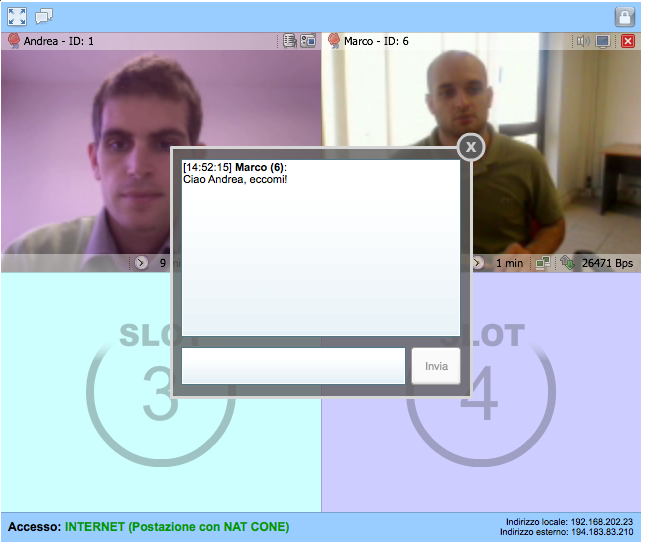
5. Plug-in ManyCam
Plug-in Flash von ManyCam unterstützt den Videochat, indem der Bildschirm und Bilder gemeinsam genutzt werden können, sowie dem Video unzählige Effekte hinzugefügt werden können.
ManyCam ist eine Anwendung von Dritten die auf dem Computer installiert werden muss und dem Flashplayer gestattet, die virtuelle Webcam zu lesen, deren Bild vom Nutzer durch Einstellungen verändert werden kann. Installieren Sie das Plug-in und dann ManyCam aus Ihren verfügbaren Webcams.

Nun wünschen wir Ihnen viel Vergnügen bei der Nutzung der diversen Effekte, die aus dem Panel verfügbar sind und beim Einstellen, wie Bilder sowie Videos gezeigt werden sollen.
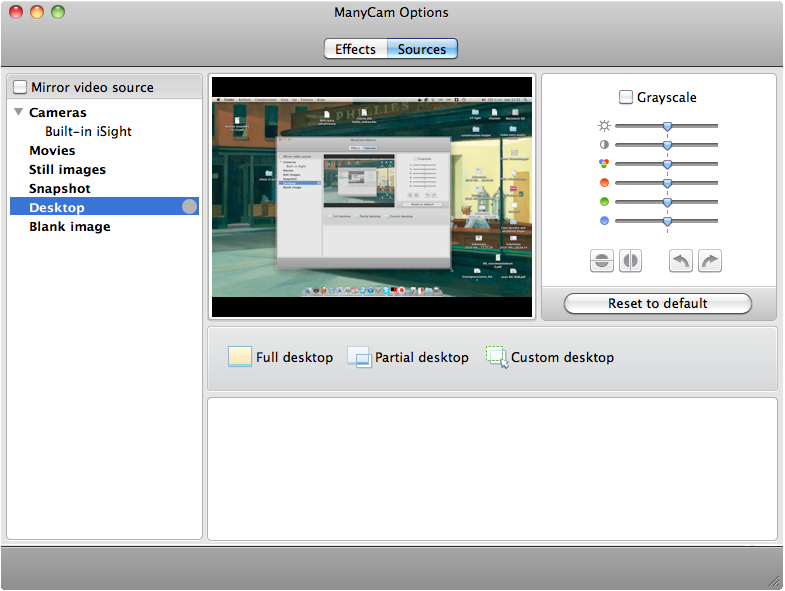
Weitere Informationen unter www.manycam.com
(This page does not exist)